 DoudouLinux
DoudouLinux
Der Computer, den sie bevorzugen!
Sprachen der Website [ar] [cs] [de] [en] [es] [fa] [fr] [it] [ms] [nl] [pt] [pt_br] [ro] [ru] [sr] [sr@latin] [th] [uk] [vi] [zh]

Verwendung eines Druckers
Juni 2011 — Letzte Aktualisierung Oktober 2013Alle Fassungen dieses Artikels: [čeština] [Deutsch] [English] [français] [Bahasa Malaysia] [română] [русский] [ไทย] [Tiếng Việt]
Unter DoudouLinux kann man unkompliziert Drucker einsetzen : wie alle Linux-Versionen ist DoudouLinux in der Lage, über tausend Drucker zu erkennen und zu konfigurieren [1]. Es genügt, den Drucker anzuschließen und den Rechner hochzufahren um die Gerät-Erkennung auszulösen. Danach muss der Drucker als Standartdrucker angemeldet werden, an Stelle des für den Betrieb ohne realen Drucker eingerichteten virtuellen PDF-Druckers, der seinen Datenstrom als PDF-Datei auf die Festplatte schreibt.
Installieren eines Druckers
Um einen Drucker in DoudouLinux zu installieren, genügt es, ihn einfach anzuschliessen. Um die Gerät-Erkennung zu überprüfen, sollten Sie anschliessend eine Linux-Sitzung in der vollständigen Linux-Umgebung , also im Modus "Whole DoudouLinux" starten . Die Register-Karte „Drucker-Einstellungen“ muss danach ein „Drucker“-Symbol anzeigen . Falls die Erkennung gescheitert ist , wird unter diesen „Einstellungen“ nur der virtuelle PDF-Drucker angezeigt. Bei erfolgreicher Erkennung eines angeschlossenen und eingeschalteten Druckers konfiguriert das System einige Sekunden lang automatisch und bestätigt dann den Abschluß durch hinzufügen eines neuen Drucker-Symbols unter „Einstellungen“ :
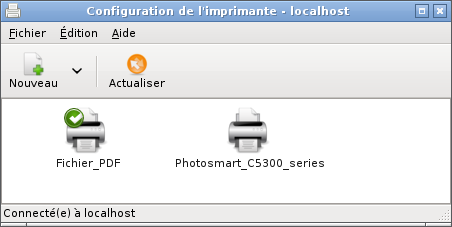
Beachten Sie bitte, dass das kleine grüne Häckchen immer noch PDF als Standarddrucker anzeigt. Um wirklich mit dem neuen Drucker drucken zu können, müssen Sie ihn als Standard definieren [2]. Dazu muss das neue Symbol mit der rechten Maustaste geöffnet werden um die Option "Als Standard definieren" im Menü auszuwählen.
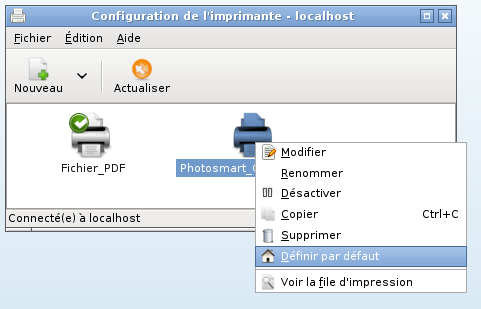
Sie können das Symbol auch mit der linken Maustaste öffnen und in der Kopfleiste des aktuellen Fensters unter der Option „Editieren“ den Eintrag "Als Standard definieren" auswählen. Im Erfolgsfall erscheint dann das grüne Häckchen neben dem neuen Drucker-Symbol.
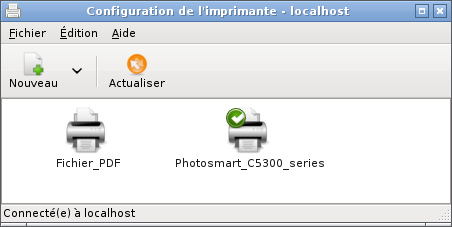
Es erscheint kein neues Druckersymbol
Falls ein Druckersymbol nach über zehn Sekunden immer noch nicht erscheint, konnte das Gerät nicht erkannt werden. Falls nach Überprüfung von Verkabelung und Funktionstüchtigkeit des Geräts immer noch nichts geschehen ist , wird der Drucker von DouDouLinux nicht unterstützt. Im Internet finden sich Datenbanken, die Informationen dazu bereithalten. Trotz englischer Sprache ist die Oberfläche relativ einfach zu bedienen : nach Auswahl von Hersteller und Modell wird eine Gerätekarte mit dem Hinweis „funktioniert perfekt“ angezeigt , wenn der Drucker unterstützt werden müsste. Andernfalls können Sie nicht viel ausrichten, da die Hersteller in der Regel von sich aus keine Treiber für Linux anbieten, trotz des grossen Potenzials dieses Betriebssystems. NB: ältere Drucker werden aus diesem Grund in der Regel eher unterstützt als neueste Modelle ...
Der virtuelle PDF-Drucker
Jede printfähige Anwendung kann Ausgaben über den virtuellen PDF-Drucker tätigen. Diese Ausgaben können überspielt und auf einem anderen PC gelesen und real ausgedruckt werden. Die Arbeit Ihres Sprösslings können Sie somit auch auf einem USB-Stick papierlos verewigen oder das eine oder andere Kunstwerk aus dem Malprogramm an Oma und Opa mailen. Dieser virtuelle Drucker funktioniert a priori und verursacht somit keinen zusätzlichen Aufwand [3].
Die Ausgaben des virtuellen Druckers werden in den Ordner PDF geleitet, der nur im Vollmodus zugänglich ist. Der Ordner steht auf der Register-Karte „Arbeiten“ in der Gruppe „Tools“ unter „Dateien verwalten“ zur Verfügung. Beachten Sie, dass der von einer printfähigen Anwendung automatisch generierte PDF-Name nicht unbedingt „selbsterklärend“ ist.
Netzwerkdrucker
DoudouLinux kann auch Netzwerkdrucker verwalten. Wenn es sich um direkt im Netzwerk angeschlossene Drucker handelt, müssten Sie automatisch in der Drucker-Einstellungsoberfläche als Symbol erscheinen:
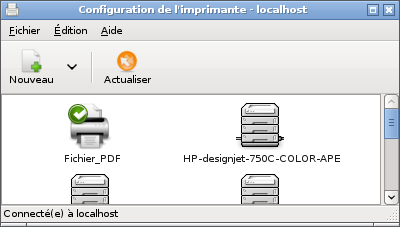
Falls ein Drucker im Netzwerk direkt an einen PC angeschlossen ist, der per Netzwerk-Freigabe verteilte Druckdienste zur Verfügung stellt , wird dieser Dienst eventuell nicht als Gerät erkannt und es erscheint auch dementsprechend kein Symbol. In diesem Fall muss der Drucker manuell über das Tool „Hinzufügen“ eingerichtet werden. Geteilte Netzwerk-Drucker von Windows®-Systemen muss man mit dem Tool "Windows Drucker via Samba" einrichten.
Notizen
[1] Linux-Drucker werden über das Programm CUPS verwaltet , die in neueren Macintosh-Modellen zur Anwendung kommt.
[2] Manche Anwendungen bieten keine Druckerausgabe an, um die kindlichen User nicht zu verwirren.
[3] Ausser Sie haben einen realen Drucker angeschlossen und eingeschaltet sowie als Standart-Drucker angemeldet.
 Copyright © DoudouLinux.org team - Alle Texte aus dieser Site wurden unter der Lizenz veröffentlicht
Creative Commons BY-SA
Copyright © DoudouLinux.org team - Alle Texte aus dieser Site wurden unter der Lizenz veröffentlicht
Creative Commons BY-SA











